Nén video cho Instagram Story/IGTV với chất lượng cao
Bạn đang muốn chia sẻ những khoảnh khắc yêu thích của mình trên Instagram nhưng cần trợ giúp về giới hạn kích thước tệp video? Bạn có thể cần phải nén video cho Instagram vì việc tải video lên Instagram đôi khi có thể gặp khó khăn do những yêu cầu và hạn chế cụ thể của Instagram. Tuy nhiên, với kiến thức và công cụ phù hợp, bạn có thể dễ dàng nén video của mình mà vẫn duy trì chất lượng ở mức chấp nhận được. Bài viết này sẽ hướng dẫn bạn cách nén video cho Instagram, đảm bảo rằng nội dung của bạn đáp ứng các thông số kỹ thuật của nền tảng mà không ảnh hưởng đến sự hấp dẫn về mặt hình ảnh.
Danh sách Hướng dẫn
Phần 1: Yêu cầu về video trên Instagram là gì Phần 2: Cách miễn phí để nén kích thước video cho Instagram [Trực tuyến] Phần 3: Cách tối ưu để thu nhỏ video cho Instagram [Windows/Mac] Phần 4: Sử dụng InShot để thay đổi kích thước video cho Instagram [Android/iPhone] Phần 5: Câu hỏi thường gặp về nén video trên InstagramPhần 1: Yêu cầu về video trên Instagram là gì
Khi tải video lên Instagram, các yêu cầu và nguyên tắc cụ thể sẽ đảm bảo tính tương thích và phát lại tối ưu. Dưới đây là các thông số kỹ thuật được đề xuất cho video trên Instagram trước khi bạn nén chúng:
| Yêu cầu/Cài đặt | |
| Định dạng ưa thích | MP4 hoặc MOV |
| Codec | H.264 cho video, AAC cho âm thanh. |
| Kích thước tệp tối đa | 4GB |
| Tỷ lệ khung hình | Nên sử dụng dọc hoặc vuông nhưng video ngang cũng được hỗ trợ. |
| Thời lượng video tối đa | 60 giây cho bài đăng thông thường và 15 giây cho Instagram Stories. |
| Nghị quyết | Độ phân giải được đề xuất cho bài đăng trên Instagram là 1080×1080 hoặc 1080×1920 pixel. Tuy nhiên, Instagram hỗ trợ độ phân giải tối đa 4K. |
Phần 2: Cách miễn phí để nén kích thước video cho Instagram [Trực tuyến]
Máy nén video miễn phí AnyRec trực tuyến là một trong những công cụ trực tuyến tuyệt vời để nén video cho Instagram. Nó cung cấp nhiều cách khác nhau để thay đổi kích thước của video. Bạn có thể sử dụng thanh trượt và nhập kích thước tệp cụ thể. Ngoài ra bạn cũng có thể thay đổi độ phân giải và tốc độ bit cho video nén.
Tính năng:
- Hỗ trợ nén MP4 và 10 định dạng video khác.
- Không áp dụng hình mờ cho video sau khi nén.
- Yêu cầu không đăng ký hoặc tài khoản để sử dụng công cụ trực tuyến.
- Điều chỉnh độ phân giải ưa thích khi bạn thu nhỏ video.
Bước 1.Nhấp vào nút "Tải tệp lên" trên trang chính. Sau đó, bạn có thể chọn video Instagram mong muốn.
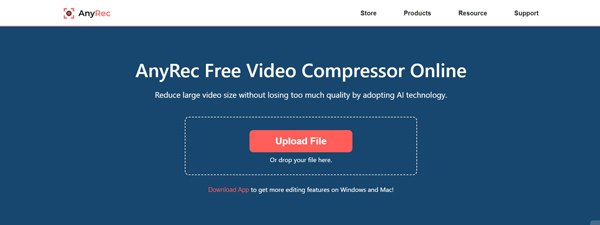
Bước 2.Sau đó, bạn có thể thay đổi tỷ lệ phần trăm hoặc kích thước tệp cụ thể để thu nhỏ video.
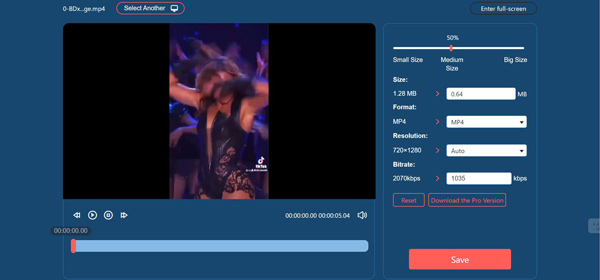
Bước 3.Sau khi hoàn tất tất cả các cài đặt, nhấp vào nút "Lưu". Và sau đó nhấp vào nút "Tải xuống" để lưu video.
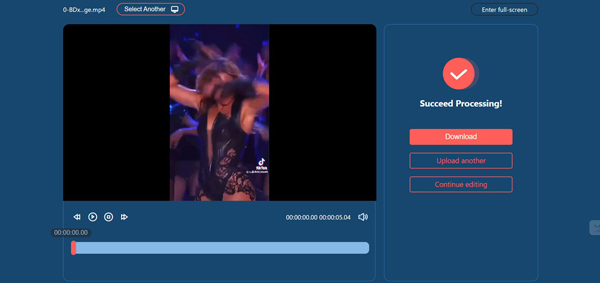
Phần 3: Cách tối ưu để thu nhỏ video cho Instagram [Windows/Mac]
AnyRec Video Converter là một phần mềm trên Windows và Mac bạn có thể sử dụng để nén video cho Instagram. Phần mềm này hỗ trợ nhiều tính năng hơn và nhiều định dạng video hơn. Bạn có thể thu nhỏ kích thước và sử dụng nhiều tính năng chỉnh sửa cho đầu ra. Với sự trợ giúp của AnyRec Video Converter, bạn có thể có được kết quả tốt nhất cho Instagram.

Giữ chất lượng tốt nhất sau khi nén kích thước video.
Có nhiều tính năng chỉnh sửa để bạn chia sẻ trên Instagram.
Hỗ trợ hơn 1000 định dạng phương tiện để chuyển đổi cho Instagram.
Thay đổi tỷ lệ khung hình và độ phân giải để đáp ứng yêu cầu.
100% Bảo mật
100% Bảo mật
Bước 1.Nhấp vào nút "Hộp công cụ" sau khi cài đặt phần mềm. Và sau đó, bạn có thể nhấp vào nút "Trình nén video".
100% Bảo mật
100% Bảo mật
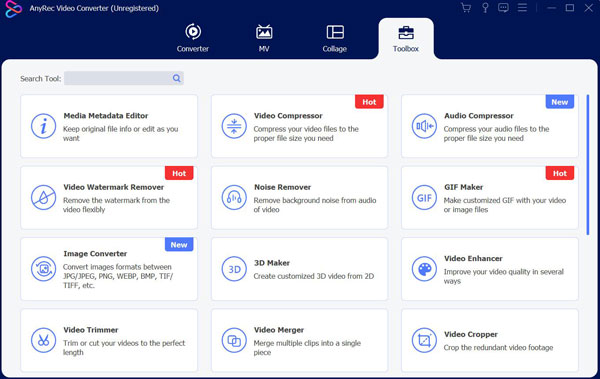
Bước 2.Bạn cũng có thể thay đổi tỷ lệ phần trăm hoặc nhập cụ thể để thay đổi kích thước. Và bạn có thể nhấp vào nút "Xem trước" để xem video.
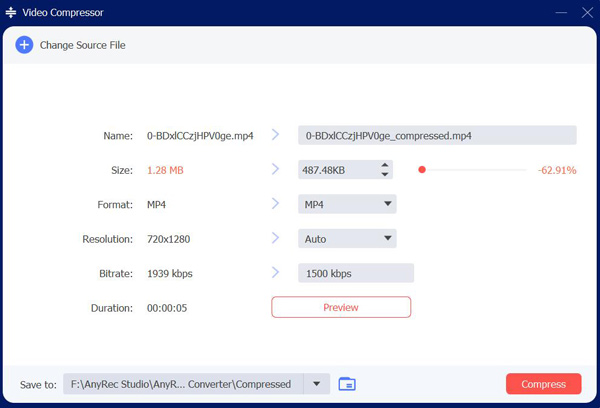
Bước 3.Ngoài ra, nếu bạn muốn chỉnh sửa video cho Instagram. Bạn có thể thêm video trên trang chính và nhấp vào nút "Chỉnh sửa". Dù sao, hãy lưu video của bạn và đăng lên Instagram sau khi chỉnh sửa.
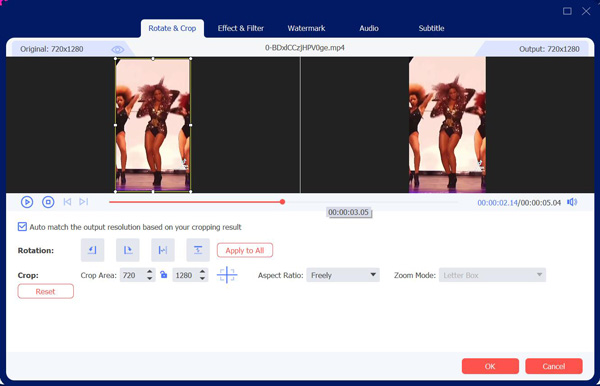
100% Bảo mật
100% Bảo mật
Phần 4: Sử dụng InShot để thay đổi kích thước video cho Instagram [Android/iPhone]
Đây là một ứng dụng máy nén video được gọi là InShot mà bạn có thể tải xuống cả trên Android và iPhone. Đây là một ứng dụng được sử dụng tốt để chỉnh sửa video trên thiết bị di động. Vì vậy, bạn cũng có thể sử dụng nó để nén video cho Instagram. Nhưng nhược điểm là bạn chỉ có thể thay đổi kích thước hoặc độ phân giải cho thay đổi kích thước video để phù hợp với Instagram trên điện thoại di động của bạn.
Bước 1.Mở ứng dụng InShot và nhập video bạn muốn thu nhỏ.
Bước 2.Bạn có thể cắt video hoặc nhấn trực tiếp vào "Lưu" ở trên cùng.
Bước 3.Bạn có thể thay đổi độ phân giải và xem kích thước tập tin. Nếu bạn hài lòng, hãy nhấn vào "Lưu" lần nữa.
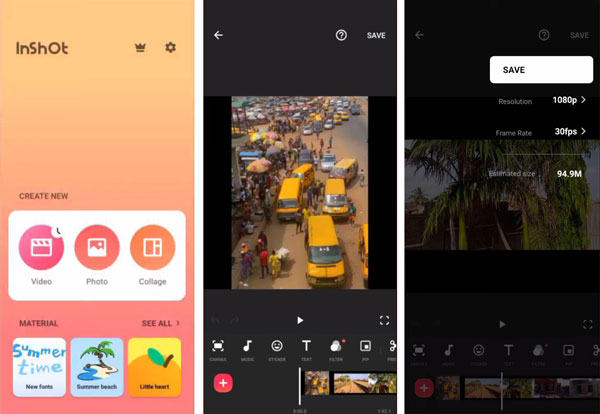
Phần 5: Câu hỏi thường gặp về nén video trên Instagram
-
Tại sao tôi nên nén video trước khi tải lên Instagram?
Nén video của bạn trước khi tải lên Instagram có thể giúp giảm kích thước tệp, giúp tải lên dễ dàng và nhanh hơn. Nó cũng đảm bảo khả năng tương thích với các yêu cầu của Instagram và giúp duy trì chất lượng video của bạn trong quá trình nén.
-
Cài đặt được đề xuất để nén video cho Instagram là gì?
Cài đặt được đề xuất để nén video cho Instagram bao gồm giảm độ phân giải xuống 1080x1080 hoặc 1080x1920 pixel, điều chỉnh tốc độ bit trong phạm vi 3.500-5.500 kbps và sử dụng codec video H.264. Ngoài ra, hãy cân nhắc giảm tốc độ khung hình xuống 30 khung hình/giây và sử dụng âm thanh AAC với tốc độ mẫu là 44.100 Hz.
-
Việc nén video cho Instagram có ảnh hưởng đến chất lượng của nó không?
Không. Nén video thường liên quan đến việc giảm kích thước tệp bằng cách hy sinh một số mức chất lượng. Tuy nhiên, bằng cách điều chỉnh cẩn thận cài đặt và sử dụng công cụ nén video phù hợp như AnyRec Video Converter, bạn có thể giảm thiểu ảnh hưởng đến chất lượng video.
-
Tôi có nên nén video theo cách khác cho bài đăng và Stories trên Instagram không?
Trong hầu hết các trường hợp, bạn không cần phải làm như vậy. Mặc dù các đề xuất tổng thể về cài đặt nén vẫn giống nhau nhưng vẫn tồn tại một số khác biệt giữa bài đăng thông thường và Instagram Stories. Tỷ lệ khung hình và thời lượng là khác nhau.
-
Instagram có tự động nén video của tôi khi tôi tải video lên không?
Đúng. Khi bạn muốn chia sẻ video trên Instagram, nó sẽ tự động nén chất lượng video của bạn sau khi tải lên thành công.
Phần kết luận
Bằng cách làm theo các bước và hướng dẫn này, bạn có thể tự tin nén video của bạn cho Instagram, tối ưu hóa kích thước tệp của chúng mà không làm giảm quá nhiều chất lượng. Hãy xem xét các cài đặt được đề xuất, chẳng hạn như độ phân giải, tốc độ bit và codec, đồng thời sử dụng phần mềm chỉnh sửa video phù hợp như AnyRec Video Converter để đạt được kết quả mong muốn. Với sự trợ giúp của AnyRec Video Converter, bạn có thể nén video trên Instagram và chia sẻ chúng một cách hiệu quả, thu hút khán giả bằng hình ảnh tuyệt đẹp trong khi vẫn tuân thủ các thông số kỹ thuật của nền tảng.
100% Bảo mật
100% Bảo mật
